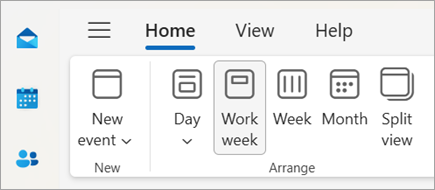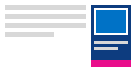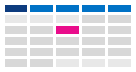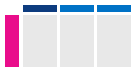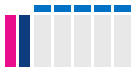Rediger, hvordan du får vist din Outlook-kalender
Gælder for
Vælg en faneindstilling nedenfor for den version af Outlook, du bruger. Hvilken version af Outlook har jeg?
Bemærk!: Hvis trinnene under denne Ny Outlook-fane ikke virker, bruger du muligvis ikke den nye Outlook til Windows endnu. Vælg Klassisk Outlook, og følg disse trin i stedet.
Denne artikel indeholder:
Skift visning | Skift ugestartdag | Angiv arbejdstid og placering| Få vist to tidszoner
Bemærk!: Visningen Kalender smugkig, Listevisning og Tidsplan er ikke tilgængelige i det nye Outlook på nuværende tidspunkt.
Skift til visningen Dag, Arbejdsuge, Uge eller Måned i ny Outlook
-
Vælg
-
Vælg den ønskede visning under fanen Hjem .
Vælg en anden startdag for at starte ugen i ny Outlook
-
Vælg
-
Vælg Kalenderindstillinger på fanen Vis.
-
Under Kalenderudseende skal du vælge rullemenuen under Vis den første dag i ugen som: og vælge Mandag.
-
Markér Gem.
Skift arbejdstid og placering i ny Outlook
Bemærk!: Denne funktion kan kun bruges med arbejds- eller skolekonti, der har et kvalificerende Microsoft 365-abonnement.
-
Vælg
-
På fanen Vis skal du vælge Kalenderindstillinger > Arbejdstid og placering.
-
Under Arbejdstid og placering skal du vælge dagene i din arbejdsuge.
Tip!: Du har også mulighed for at angive din placering. Få mere at vide under Angiv din arbejdstid og placering i Outlook.
-
Klik på Gem.
Få vist to tidszoner i kalendervisningen i ny Outlook
-
Vælg
-
Vælg Kalenderindstillinger på fanen Vis.
-
Vælg Tilføj tidszone.
-
Vælg den tidszone, du vil tilføje, på listen Andre tidszoner .
-
Skriv en placering eller tidszone i feltet Etiket .
-
Markér Gem.
Hold kommende kalenderelementer synlige i det klassiske Outlook
Hold dine kommende aftaler og møder synlige ved at åbne kalenderoversigten i siden af din Mail.
Fra enten Mail eller Kalender skal du højreklikke på Kalender på navigationslinjen og derefter vælge Fastgør oversigten.
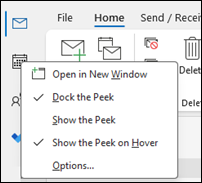
Bemærk!: Hvis du vil fastgøre oversigten for både Mail og Kalender, skal du vælge indstillingen for hver enkelt.
Få mere at vide om, hvordan du altid holder din kalender og dine aftaler og møder synlige.
Skift til månedsvisning med mandagens startdato, og vis amerikanske helligdage i klassisk Outlook
Vis kalenderens månedsvisning for hurtigt at se dine opgaver. En almindelig måde at få vist kalenderen på er at indstille arbejdsugen til at starte på en mandag og med danske helligdage.
-
Vælg Kalender.
-
Vælg Hjem > Arranger > måned.
-
Vælg fanen Filer .
-
Vælg Indstillinger og derefter Kalender.
-
Under Arbejdstid skal du ved Første dag i ugen markere Mandag.
-
Vælg Tilføj helligdage under Kalenderindstillinger for Føj helligdage til kalenderen.
-
Vælg USA og derefter OK.
Få mere at vide om tilføjelse af helligdage i din kalender.
Skift arbejdsugevisning til Sunday-Tuesday med 12-timers dage (ikke-traditionel arbejdsuge) i klassisk Outlook
Hvis du arbejder med en ikke-traditionel arbejdsplan, kan du indstille visningen Arbejdsuge til kun at vise disse arbejdstider. Hvis du f.eks. er sygeplejerske, vil du måske kun se din søndag-tirsdag, 12-timers vagt på hospitalet.
-
Vælg Kalender.
-
Vælg Hjem > Arranger > arbejdsuge.
-
Vælg fanen Filer .
-
Vælg Indstillinger og derefter Kalender.
-
Under Arbejdstid skal du ved Starttidspunkt vælge 06:00.
-
Under Arbejdstid skal du ved -Sluttidspunkt vælge 18:00.
-
Ved Arbejdsuge skal du vælge Søn, Man og Tir og rydde alle andre markerede afkrydsningsfelter.
-
Ved Første dag i ugen skal du vælge Søndag.
-
Vælg OK.
Tip!: Hvis du vil have vist alle dine timer under en lang vagt i visningen Arbejdsuge , skal du bruge Zoom i det nederste hjørne af Kalenderen for at gøre den mindre.
Få vist to tidszoner i ugevisningen i det klassiske Outlook
Når du arbejder med partnere i forskellige tidszoner, er det nyttigt at se begge tidszoner i visningen Uge . Når du f.eks. planlægger møder fra en østlig tidszone, kan du få vist en australsk kollegas tidsplan (Brisbane-tidszone), så du ikke booker i arbejdstiden.
-
Vælg Kalender.
-
Vælg Hjem > Arranger > Uge.
-
Vælg fanen Filer .
-
Vælg Indstillinger og derefter Kalender.
-
Under Tidszoner skal du skrive Østlig tidszone i feltet Etiket.
-
Vælg (UTC-05:00) Eastern Time (US & Canada) på listen Tidszone.
-
Vælg Vis en anden tidszone.
-
Skriv Brisbane i feltet Navn.
-
Vælg (UTC+ 10:00) Brisbane på listen Tidszone.
-
Vælg OK.
Få mere at vide om , hvordan normalisering af tidszoner fungerer.
Leder du efter noget andet?
Hvis du oplever, at du filtrerer kalenderelementer eller ændrer felter, kan du nemt oprette en brugerdefineret visning i klassisk Outlook, så de oplysninger, du skal bruge, altid er tilgængelige.
-
Vælg Vis.
-
I gruppen Aktuel visning skal du vælge Skift visning og derefter Administrer visninger.
-
Klik på Ny.
-
Skriv et navn på visningen i feltet Navn på ny visning.
-
I feltet Visningstype skal du markere en visningstype.
-
Hvis du vil ændre, hvor visningen er tilgængelig, skal du vælge en indstilling under Kan bruges på og derefter vælge OK.
-
Markér de indstillinger, du vil bruge, i dialogboksen Avancerede indstillinger for visningen: Ny visning.
-
Når du er færdig med at vælge indstillinger, skal du vælge OK.
-
Hvis du vil bruge visningen med det samme, skal du vælge Anvend visning.